Tutorial completosobre o Paint1. Ferramentas2. Ctrl +...3. CoresFerramentas
Servem para recortar,
por exemplo, se quiser mover parte da imagem para outro lugar, selecione a
parte que vai ser movida após clicar em uma das duas, a primeira é para
selecionar forma livre, a segunda você seleciona um quadrado ou um retângulo.
A primeira é a
borracha, serve para apagar, você pode aumentar e diminuir seu tamanho.
A segunda imagem é o
balde de tinta, serve pra pintar por exemplo, toda a área branca em preto, e
etc.
A primeira é para
selecionar a cor, selecione a ferramenta e depois a cor que você quer
(selecione na imagem).
A segunda é a lupa,
serve para poder ver as coisas mais perto (e mais longe).
Primeiro é o lápis, com
ele você pode desenhar com o mouse livremente, o Pincel (segunda imagem) serve
para isso também, mas pode deixar ele maior.
Primeiro vem o Spray,
ele joga “tinta” randomicamente em um certo espaço(pode ser aumentado ou diminuído)
Em seguida vem a
ferramenta de texto, obviamente serve pra escrever,
Mudando isso, você
pode escolher se o fundo vai permanecer ou se vai deixar uma cor só.
Servem pra fazer
linhas, a primeira faz linhas retas, a segunda faz linhas curvas.
Servem pra fazer
formas geométricas.
Ctrl +...  Ctrl+W
Ctrl+WÓtima ferramenta caso
queira aumentar o tamanho de uma imagem, é só almentar verticalmente o mesmo
numero que Horizontalmente, por exemplo aumentar 200x200, fica o dobro do
tamanho.
O Ctrl+W também serve
para distorcer, a imagem acima foi distorceda 30º Horizontalmente.
 Ctrl+E
Ctrl+EBem, com esse você
pode saber informações sobre o Arquivo, mudar o tamanho e etc.
O interessante, é que
você pode mudar as cores, deixar em preto e branco:
 Ctrl+R
Ctrl+RRealmente MUITO útil,
com ela você pode girar a imagem... precisa de mais explicação?
Ctrl+TNem precisa de
imagem, serve pra ocultar a barra de ferramentas.
Ctrl+IServe para inverter
as cores, observe:
(ignorem o borrão branco)
Preto é o inverso de
branco, então o branco invertido é preto, e vice-versa.
Ctrl+Oserve para abrir uma
imagem.
Ctrl+P Atalho para Imprimir.
Ctrl+A Seleciona Tudo
Ctrl+FAperte e aparece a
Imagem Centralizada na tela, para vizualização.
Ctrl+G Bem, de um Zoom na
imagem (lupa, veja la em cima) e aperte Ctrl+G, a imagem fica com umas
separaçoezinhas, observe:
 Ctrl+L
Ctrl+LNem precisa de
imagem, serve pra ocultar a Palheta de Cores.
Ctrl+ZDesfaz.
Ctrl+XRecorta
Ctrl+CCopia
Ctrl+VCola
Ctrl+NCria um novo arquivo.
CoresBem, se você não quer
ficar só nas cores que aparecem la no paint, clique duas vezes rapidamente em
uma e aparecerá isso:
Então, só mudar para
a cor que você quer e depois clicar em
OK.
Créditos: Syaoran 






